
Contenu
À partir de l'introduction d'Android 9 (Pie) sur les appareils Samsung Galaxy, de nombreux utilisateurs ont remarqué que certaines de leurs applications de streaming audio ou musical cessaient de jouer sans raison apparente. Si vous faites partie de ces utilisateurs, ce didacticiel peut vous aider. Ce que vous devez faire pour résoudre le problème est simple: mettre à jour un paramètre particulier, Autoriser l'activité en arrière-plan. Cela devrait fonctionner que vous écoutiez de la musique à partir d'applications telles que Spotify, que vous utilisiez l'écouteur officiel des Galaxy Buds ou que vous écoutiez un fichier audio.
Activer Autoriser l'activité en arrière-plan
Vous devrez sélectionner l'application audio qui rencontre un problème et modifier un paramètre appelé Autoriser l'activité en arrière-plan pour résoudre le problème d'arrêt de la lecture audio.
Voici les étapes pour activer Autoriser l'activité en arrière-plan sur votre Note10.
- Ouvrez l'application Paramètres.
Vous pouvez accéder aux paramètres en tirant vers le bas la barre de notification depuis le haut, ou via l'écran d'accueil ou la barre d'applications.
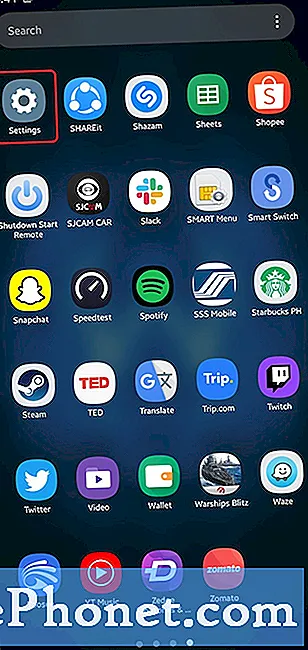
- Appuyez sur Applications.
Faites défiler vers le bas et ouvrez applications.
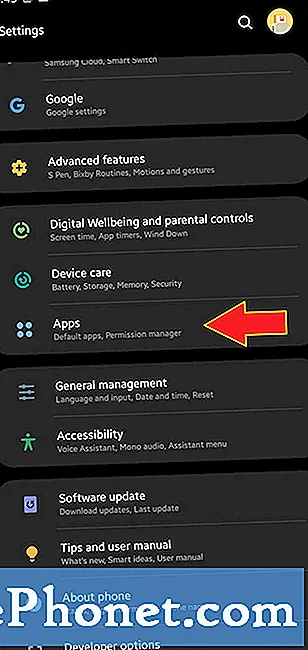
- Sélectionnez l'appli.
Dans la liste, recherchez et appuyez sur l'application avec laquelle vous rencontrez un problème audio. Dans cette démonstration, utilisons Spotify app.
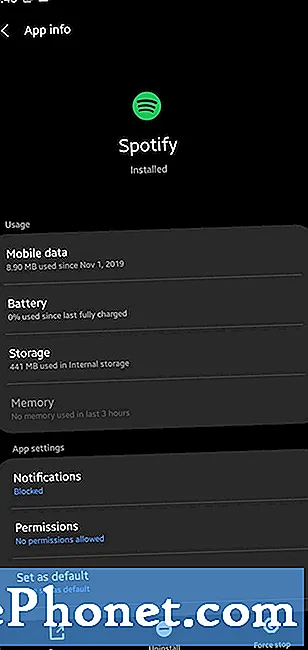
- Appuyez sur Batterie.
Cela ouvre les options ayant un impact sur la batterie pour cette application particulière.
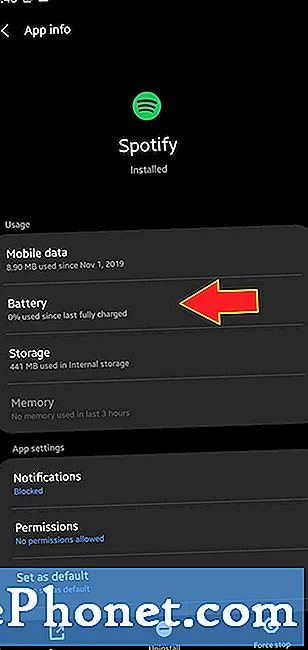
- Activez Autoriser l'activité en arrière-plan.
Sois sûr que Autoriser l'activation en arrière-planL'option y est activée (commutateur déplacé vers la droite). Si vous voyez que cette option est désactivée, appuyez simplement sur le curseur ou sur l'interrupteur pour le déplacer vers la droite.
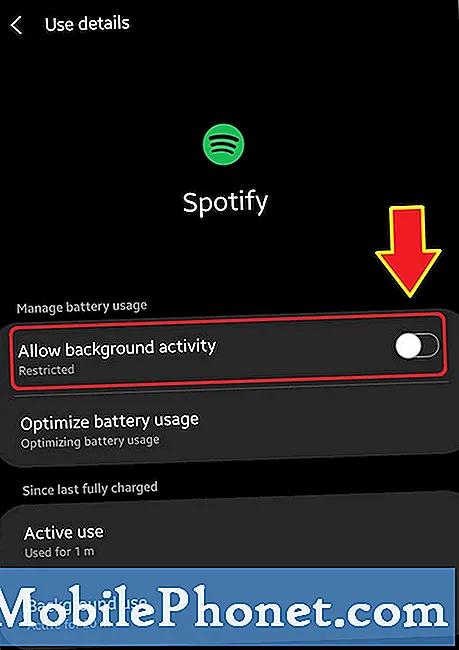
- Cochez Optimiser l'utilisation de la batterie.
Celui-ci est également important. Assurez-vous que l'application en question n'est pas optimisée pour la batterie, car cela pourrait l'empêcher d'utiliser les réseaux ou les données mobiles. Si une application ne peut pas utiliser certaines fonctions réseau, cela peut entraîner des problèmes plus tard. Appuyez sur Optimiser l'utilisation de la batterie.
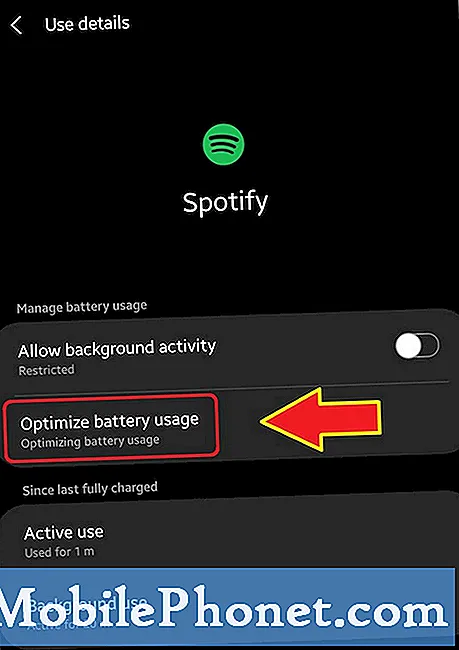
- Changer les applications non optimisées sur Tous.
Ceci vous permet de voir la liste complète des applications. Appuyez sur Tout.
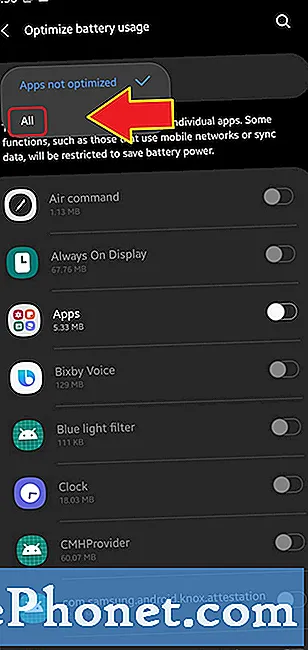
- Trouvez l'appli.
À l'aide du champ de recherche en haut, saisissez le nom de l'application. Puis, sélectionnez Spotify.
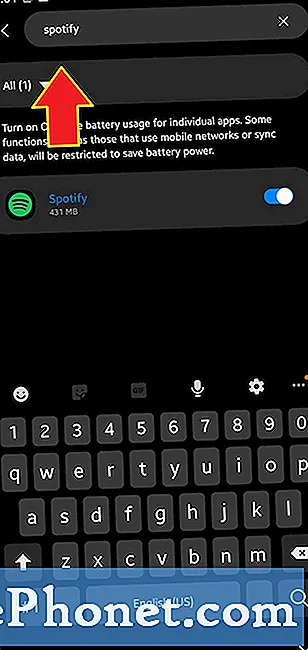
- Désactivez Optimiser l'utilisation de la batterie pour l'application.
Si l'application est optimisée, assurez-vous de la désactiver en déplaçant le curseur vers la gauche.
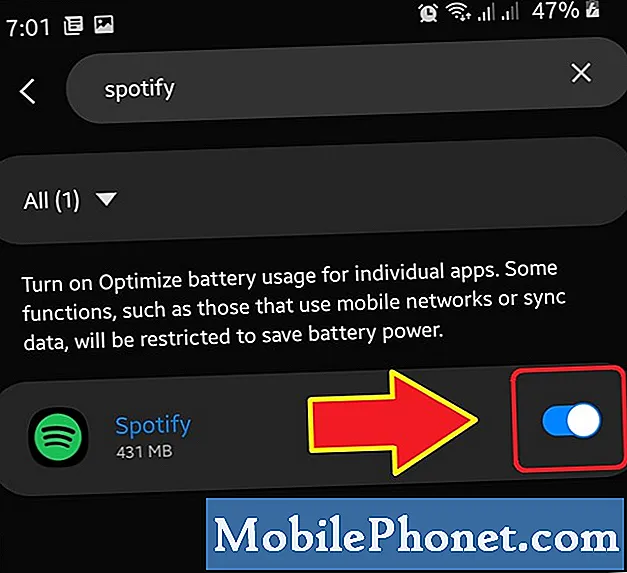
Lectures suggérées:
- Comment activer la protection contre les contacts accidentels sur le Note10
- Comment accélérer et ralentir la vitesse de lecture de Netflix
- Comment copier les contacts du téléphone Samsung vers la carte SIM
- Comment changer la vitesse de lecture sur l'application YouTube Android
Obtenez de l'aide de notre part
Vous rencontrez des problèmes avec votre téléphone? N'hésitez pas à nous contacter via ce formulaire. Nous essaierons de vous aider. Nous créons également des vidéos pour ceux qui souhaitent suivre des instructions visuelles. Visitez notre page Youtube pour le dépannage.


